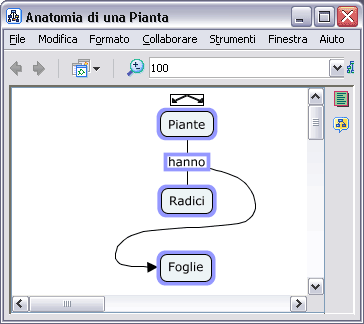
Da una Cmap aperta:
Per cambiare il tipo di carattere (font) e le dimensioni del testo, selezionare i concetti e le frasi legame, oppure la porzione di testo (singolo carattere, parola o gruppo di parole), a cui si vuole applicare il cambiamento (Le sezioni della guida e Cambiare i Colori e Fondere e Nidificare i Nodi illustrano varie modalità per effettuare selezioni multiple di oggetti della mappa).
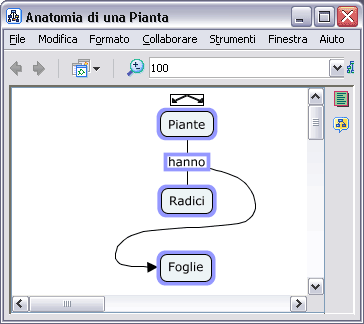
Aprire la finestra "Stili" (dalla barra dei comandi: Finestra > Mostra Stili, oppure con la combinazione di tasti Ctrl+T) e da tale finestra cliccare su Carattere per portare in primo piano la relativa scheda di dialogo.


Dalla scheda di dialogo del Carattere si possono scegliere diversi nomi e dimensioni per il Font, tramite le finestre a scorrimento poste in alto, sotto l'intestazione Nome & Dimensioni.
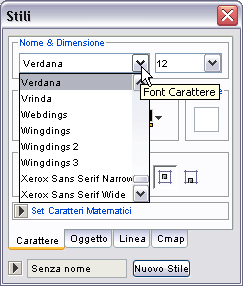

Si può evidenziare il testo selezionato tramite i bottoni del grassetto (b), del corsivo (i ) e/o del sottolineato (u) posti sotto l'intestazione Stile e Colore.

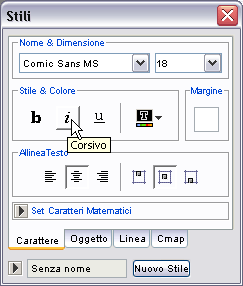
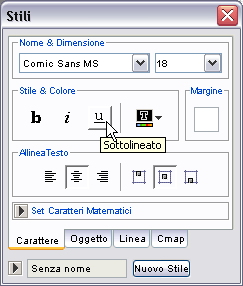
Osservando la mappa si riscontrerà l'effetto dei cambiamenti di formato applicati al testo selezionato.
Per cambiare le dimensioni del margine tra il testo e il bordo del riquadro si selezionano prima i concetti su cui applicare la modifica.
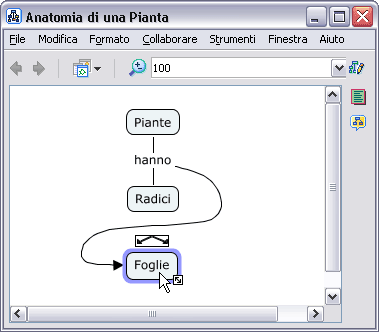
Quindi, dalla tabella Carattere della finestra "Stili", si inserisce un numero intero e positivo nella casella Margine (diverso dal valore preimpostato).
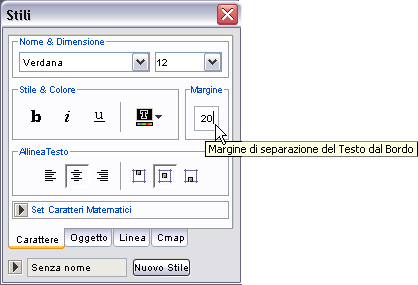
Visualizzando ora la mappa si osserverà come la distanza tra il testo e il bordo del riquadro è stata modificata.
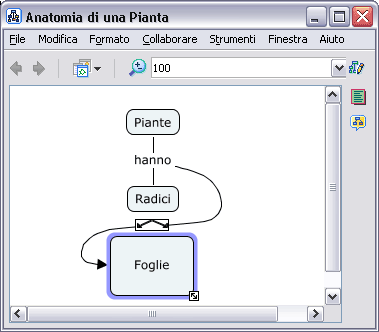
Il valore numerico impostato blocca la dimensione minima possibile per il
margine. A partire da tale ampiezza minima è però possibile espandere la
dimensione del margine, anche differentemente in verticale e in orizzontale,
semplicemente trascinando col mouse le due freccette che si formano nell'angolo
in basso a destra quando si seleziona il nodo.
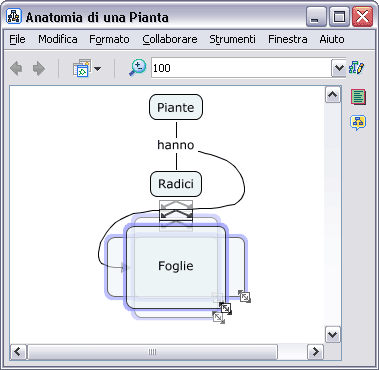
È possibile posizionare un testo in una qualsiasi posizione all'interno del riquadro, per mezzo di una combinazione di strumenti. Come esempio si inizierà illustrando le azioni possibili su un concetto contenente un'immagine di sfondo (descritta nella sezione della guida Modificare Sfondi)
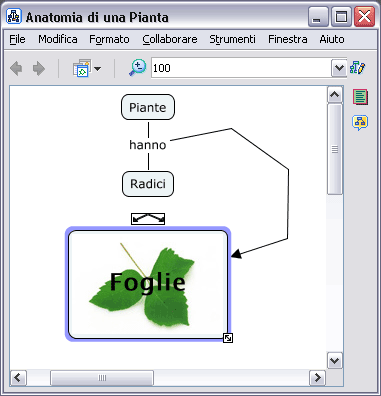
Aprire la finestra "Stili" con la scheda Carattere in primo piano.
Quando si usa un concetto con un'immagine di sfondo il margine
dovrebbe essere impostato al valore 0 e il testo, se formato da più
parole, dovrebbe essere distribuito su più righe per avere dimensioni inferiori
a quelle dell'immagine. Ciò farà sì che il colore di base del nodo non sporga
oltre l'immagine di sfondo. Per spostare il testo a una specifica distanza
dall''estremità bassa (o alta) del riquadro, occorre innanzitutto posizionare
In Basso (o In Alto) il testo, cliccando il pulsante opportuno di
Allineamento Testo nella finestra Stili Carattere. Quindi si può
incrementare gradualmente il valore del margine fino a raggiungere la posizione
desiderata verso il centro del nodo.
Analogamente, dopo aver spostato il testo a sinistra (o a destra) con i bottoni
Sinistra (o Destra) della stessa sezione, si potrà muovere il
testo orizzontalmente verso il centro del nodo tramite incremento graduale del
valore del margine.
Le seguenti immagini mostrano l'azione dei bottoni di
allineamento orizzontale del testo a Sinistra, Centrato e Destra.
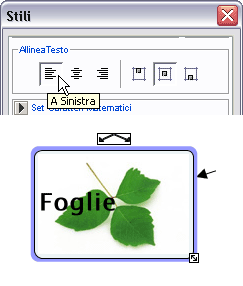
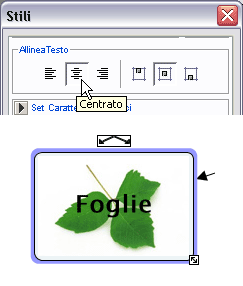
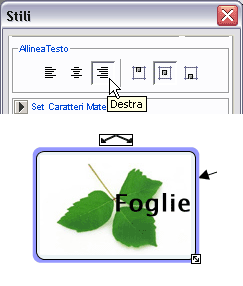
Le seguenti immagini mostrano l'azione dei bottoni di allineamento verticale:
In Alto, Al Centro e In Basso, sul testo di un concetto.
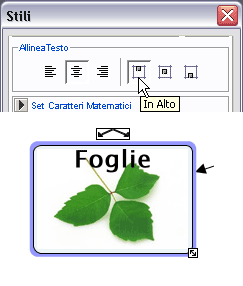 |
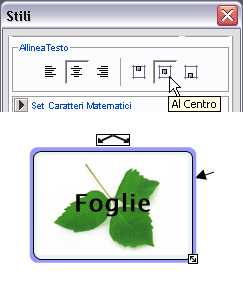 |
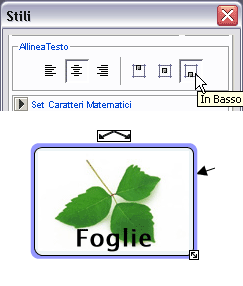 |
Le seguenti immagini mostrano come ottenere lo spostamento del testo dalla posizione in alto a destra verso il centro del nodo, incrementando il valore di margine.
per modificare il formato maiuscolo/minuscolo del testo e delle iniziali, una volta selezionati i nodi su cui agire (l'azione non è possibile su una parte di un testo), si seleziona l'opzione Modifica Maiusc/minusc dal comando Formato della barra comandi della Cmap, ottenendo un menu che permette la scelta tra quattro diverse impostazioni.
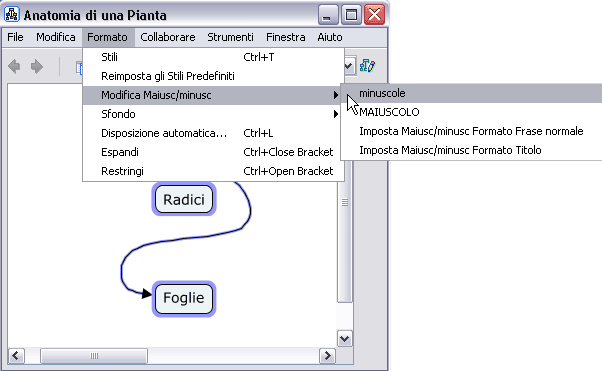
L'illustrazione sottostante mostra l'effetto del formato minuscole.
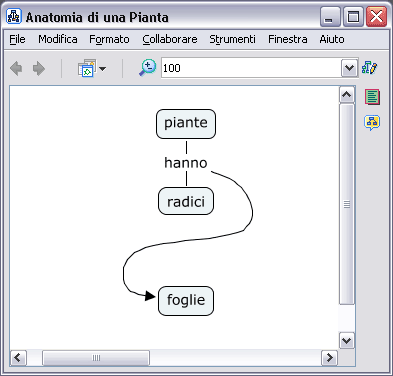
MAIUSCOLO converte invece tutti i caratteri della selezione nel formato maiuscolo.
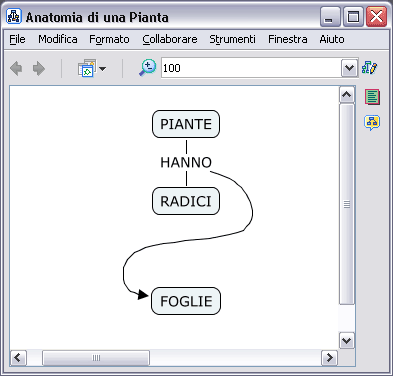
Formato Frase normale può essere utilizzato nei nodi contenenti più parole per far sì che solo la prima di esse inizi con la maiuscola.

Formato Titolo fa sì che la prima lettera di ciascuna parola del testo sia resa maiuscola.
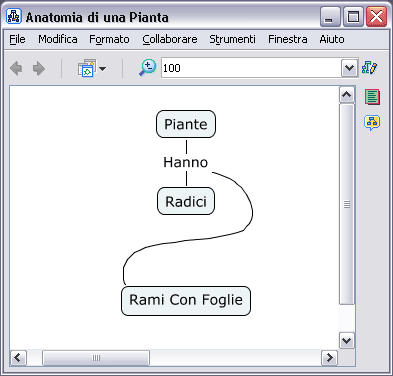
Dalla scheda Carattere della finestra "Stili" è possibile disporre di un insieme di caratteri matematici aggiuntivi. Cliccando la freccetta ► a sinistra dell'intestazione Set Caratteri Matematici, la freccetta stessa si orienterà verso il basso, ▼ e si aprirà una nuova tabella di gruppi di caratteri.
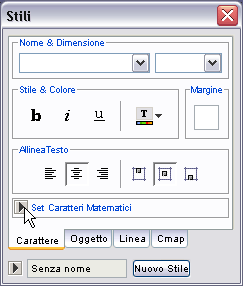 |
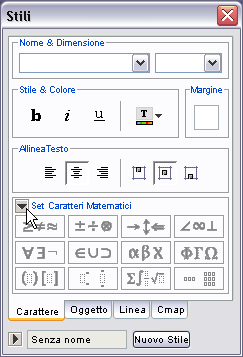 |
Per rendere attivi e inseribili gli stessi caratteri occorre prima spostare il cursore di testo all'interno di un nodo (concetto o frase legame), secondo la procedura seguente:
Col primo clic del sinistro si seleziona il nodo.
Con un doppio clic sul testo si seleziona l'intero blocco di testo.
Con un ulteriore clic si
attiva il cursore lampeggiante nella posizione in cui si vuole inserire il
carattere speciale.
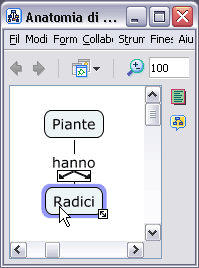
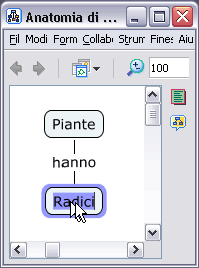
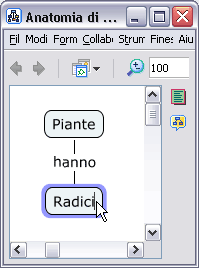
Da questa posizione si può anche selezionare per trascinamento una porzione di testo qualsiasi. Il carattere speciale, scelto dai gruppi della tabella, sarà aggiunto al punto di inserimento o andrà a sostituire i caratteri selezionati.
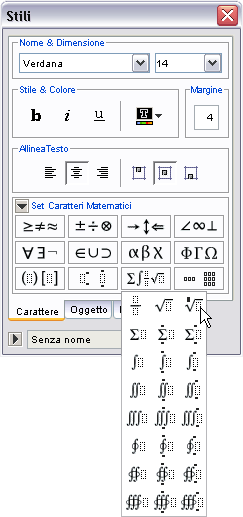 |
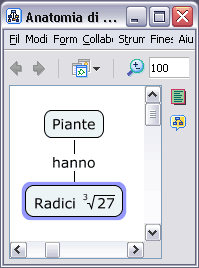 |
Le lettere dell'alfabeto greco sono ottenibili anche da tastiera come caratteri del font Symbol e, come questi, sono modificabili nel formato Maiuscolo/minuscole.
Se si introducono i caratteri "Math Cad" per costruire sommatorie, frazioni, radici, potenze, pedici, ecc., il cursore potrà essere facilmente spostato tra i vari campi con i tasti freccia. Poiché in alcuni casi tali campi sono molto piccoli, per riconoscere meglio la posizione del cursore è consigliabile impostare una visualizzazione più ingrandita della CMap (azione che non influirà sulle dimensioni effettive dei caratteri), oppure aumentare la dimensione del font (ottenendo testo e formule effettivamente più grandi).
Altri caratteri non previsti da CmapTools possono essere reperiti e inseriti nel testo tramite la funzione mappa caratteri delle utilità di sistema.